Filtros avanzados en Excel
En esta oportunidad vamos a aprender a trabajar con los filtros avanzados en Excel. Para ello, vamos a tomar una de las tablas que va tipificando información acerca de lo que va aconteciendo en términos estadísticos con la pandemia actual.
En Excel podemos aplicar filtros de tipo avanzados. ¿Qué quiere decir los filtros avanzados en Excel? Normalmente, cuando queremos filtrar algo, nos vamos a la ficha o pestaña de datos y aplicamos filtros.
Supongamos que queremos filtrar algún tipo de información, pues lo normal es que vayamos a columna, desplegamos la pestaña de filtros en Excel y buscamos lo que deseamos saber o la información que queremos.
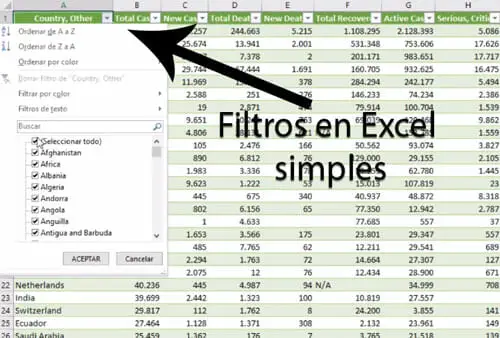
Y así mismo, podemos filtrar varios elementos y conocer estadísticas o información de dos o más datos en las diferentes columnas. Hasta ahí podemos manipular la tabla con el filtro simple de Excel.
Pero qué pasa si queremos filtrar 10 países del listado que tenemos y además lo queremos hacer de manera aleatoria o escoger los que necesitamos para algún tipo de estudio o conocer detalladamente como está el comportamiento en determinadas zonas para este caso.
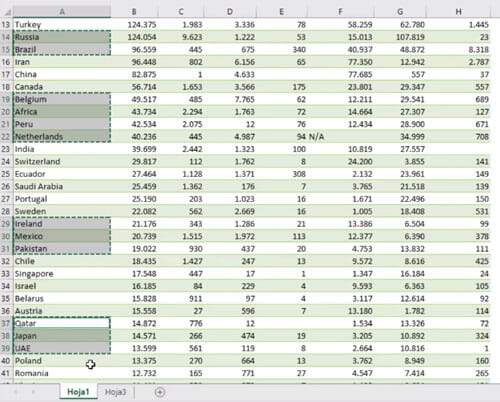
Vamos a escoger el listado seleccionado en la imagen anterior y vamos a aplicar filtros avanzados en Excel.
Una opción, es irlos buscando de manera manual, es decir que desplegamos la pestaña de filtros en Excel y seleccionamos cada uno. Esto generalmente nos tomara algo de tiempo y es posible que pueda complicarnos un poco si tenemos una lista bastante extensa.
También te puede interesar: Como importar datos de una web a Excel
Filtros en Excel avanzados
La forma sencilla de buscar este listado es utilizando los filtros avanzados en Excel.
El filtro avanzado está comúnmente en la ficha de datos y en las opciones de filtro nos aparece avanzadas, que es la opción que vamos a utilizar para el ejemplo de Filtros Avanzados en Excel. Entonces, vamos a mirarlo con más detalle.
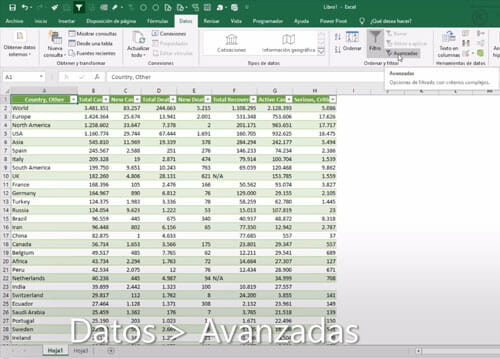
Para hacer un filtro avanzado en Excel se tienen que cumplir solo dos condiciones:
- El rango de la lista de datos, que es la tabla con la información.
- Y el rango de criterios que son los datos que queremos filtrar.
Pero, hay una condición vital para que funcione el filtro avanzado en Excel y es que, donde tenemos el listado con la información que queremos filtrar, esa lista tiene que tener un encabezado y debe ser el mismo que hay en la tabla.
Porque? Por qué lo que va hacer el filtro avanzado es, según el encabezado de la información que vamos a buscar, va a detectar en cuál de las columnas de la tabla tiene que aplicar el filtro con la información que vamos a buscar o vamos a filtrar.
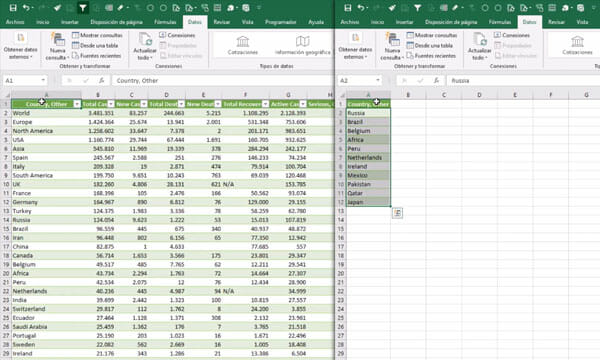
Como hacer filtros en Excel
Vamos a ver cómo funcionan los filtros avanzado en Excel. Vamos a damos clic en avanzado (Datos – Filtros – Avanzadas), en el rango de lista, seleccionamos toda la tabla.
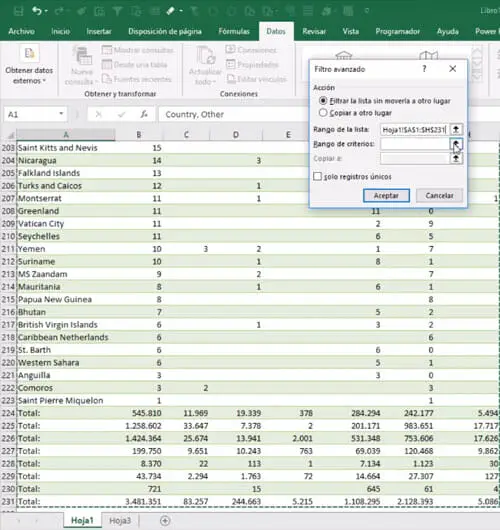
Y en rango de criterios seleccionamos los datos con el encabezado y le damos en aceptar.
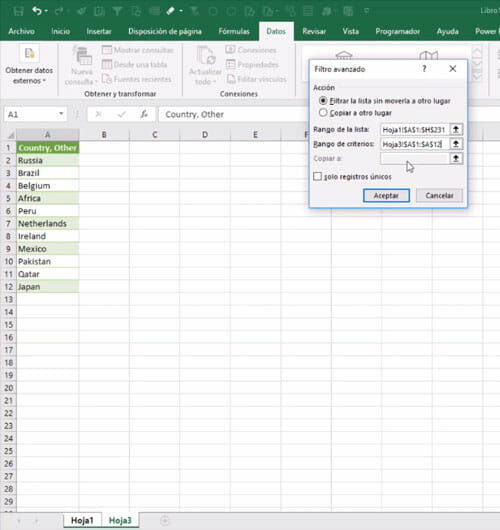
Ahora ya tenemos los países del ejemplo filtrados en cuestión de segundos y sin necesidad de hacerlo por el filtro simple, que nos llevaría un poco más de tiempo.
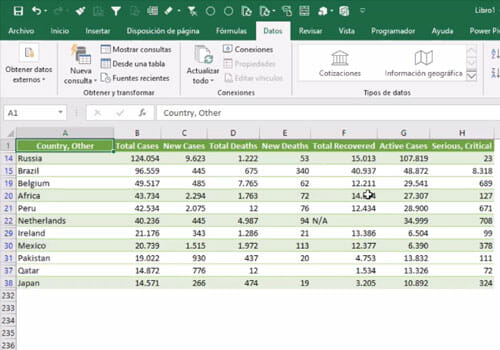
Otra de las opciones que podemos manejar con los filtros avanzados es copiar a otro lugar. Es decir, que la información que vamos a filtrar la podemos copiar y pegar en otra zona de la misma hoja donde esta nuestra tabla.
Esto lo que hace es filtrar la tabla y generar una copia donde se los especifiquemos y así mismo, podemos aplicarlo con cualquiera de los campos que tenemos en la tabla.
Esta es una de las formas de trabajar con filtros avanzados. Lo cual nos ayuda a generar filtros de manera mucho más rápida y nos lleva a ser mucho más productivos
Para conocer más detalle de cómo usar filtros avanzados en Excel te recomendamos ver el video de nuestro canal de Youtube (Excel Para Todos), que se encuentra al inicio de este post. Esperamos que este pequeño tutorial de Excel te haya sido de gran utilidad y que puedas compartirlo con alguna persona que pueda llegar a necesitarlo.